Без обзира да ли сте професионални фотограф или једноставно уживате у сликању фотографија телефоном, Гоогле Пхотос је неопходан. То је једна од најбољих услуга коју Гоогле тренутно нуди и одличан је начин да сачувате слике и видео записе у облаку, приступите им са свих својих уређаја и сачувате их уз висококвалитетне резервне копије. Ако вам је потребна помоћ за почетак рада са Гоогле сликама, дошли сте на право место.
Производи коришћени у овом водичу
- Складиштење у облаку урађено како треба: Гоогле Пхотос (Бесплатно у Гоогле Плаи продавници)
- Најбоља камера: Гоогле Пикел 4 (Од 624 УСД на Амазону)
Како да подесите Гоогле фотографије
Ако први пут само отварате Гоогле фотографије на телефону, ово је почетни поступак подешавања који ћете проћи.
- Отвори Гоогле Пхотос.
- Пријавите се на свој Гоогле налог.
- Изаберите Жељена подешавања квалитета.
-
Сачекајте да се ваше фотографије синхронизују.


 Извор: Јое Маринг / Андроид Централ
Извор: Јое Маринг / Андроид Централ
Како одабрати директоријуме уређаја
Након што се пријавите у Гоогле Пхотос, време је да одаберете које фасцикле на телефону желите да направите резервне копије на услузи. Ево како се то ради.
- Отвори Гоогле Пхотос.
- Додирните икона преливања (онај са три линије у горњем левом углу екрана).
- Славина Подешавања.
-
Славина Направите резервну копију и синхронизујте.


 Извор: Јое Маринг / Андроид Централ
Извор: Јое Маринг / Андроид Централ - Славина Направите резервне копије директоријума уређаја.
-
Укључите или искључите фасцикле за које желите да направите резервне копије.

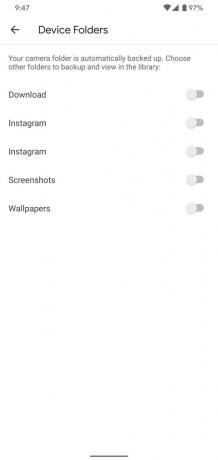 Извор: Јое Маринг / Андроид Централ
Извор: Јое Маринг / Андроид Централ
Како променити квалитет слике
На крају, али свакако не најмање важно, важно је одабрати квалитет сигурносних копија слика које желите за Гоогле Пхотос. Можете да сачувате неограничен број слика ако их сачувате у режиму „високог квалитета“, што је нижа резолуција од оне у којој су првобитно снимљене, али и даље изгледају сјајно. Можете и да сачувате оригиналне слике у пуној резолуцији. Ако то урадите, те резервне копије ће се рачунати у доступни складишни простор на Гоогле диску.
- Отвори Гоогле Пхотос.
- Додирните икона преливања (онај са три линије у горњем левом углу екрана).
- Славина Подешавања.
-
Славина Направите резервну копију и синхронизујте.


 Извор: Јое Маринг / Андроид Централ
Извор: Јое Маринг / Андроид Централ - Славина Величина отпремања.
-
Додирните квалитет слике желите.

 Извор: Јое Маринг / Андроид Централ
Извор: Јое Маринг / Андроид Централ
То је то. Уз тих неколико ствари које су вам на путу, сада сте спремни да почнете да користите Гоогле фотографије као шампион!
